Reklaam
Rakendusepiirangud on pikka aega olnud iOS-i osa. Vanemad tahavad mõistagi, et neil on võimalus piirata seda, mida nende lapsed saavad oma telefonides teha ja näha.
Kuid iOS 12 väljaandmisega võttis Apple rakenduste piirangute osas kasutusele uue lähenemisviisi. Nüüd on need funktsioonid koondatud uude utiliiti, mida nimetatakse Ekraani aeg. Paljud neist toimivad samamoodi, kuid üldine lähenemisviis piirangutele on erinev. Rakenduse täielikku varjamist on keerulisem peita, kuid näitame teile, mida peate teadma.
Rakenduste peitmine iPhone'is

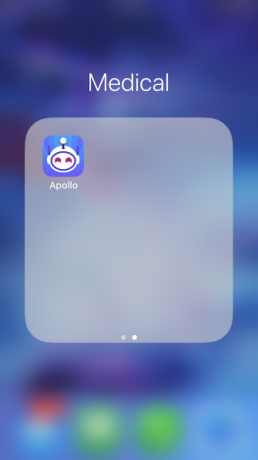
Rakenduse peitmiseks on palju põhjuseid, kuid siiski saate sellel ise juurde pääseda. Me ei saa liiga arugi, miks võiksite seda soovida, kuid ainus viis iOS 12-s seda teha on lihtsalt rakenduse paigutamine tühjale avaekraanile võõras kausta. Kui keegi ei tea täpselt, kust seda otsida, jääb see põhimõtteliselt vaate eest varjatuks. Pange kaustale midagi kahjutut, et inimesi kaugemale visata.
Kui olete aga lapsevanem ja vajate rohkem rakendust lollikindlatele, et oma lastele rakendustele juurdepääsu piirata, vajate tõhusamat strateegiat. Teatud rakenduste ekraanil kuvamise blokeerimiseks peate kasutama Ekraani aega.
Ekraani aeg iOS 12-s
Kui sa lähed Seadistused> Ekraani aeg, siis näete esimest akent jaotuse järgi, kui palju aega olete sel päeval oma telefonis kulutanud ja mida te sellega tegite. Kui vajutate seda, näete üksikasjalikumat jaotust. See näitab teile täpselt, milliseid rakendusi kasutasite ja kui palju aega nende kasutamiseks kulutasite.
Ekraani aeg on suurepärane tööriist nutitelefoni sõltuvuse ohjeldamiseks iOS 12 ekraaniaja funktsioon piirab teie telefonisõltuvustKas kasutate oma iPhone'i liiga palju? IOS 12 uus funktsioon Ekraani aeg aitab teil telefoni sõltuvust vähendada. Loe rohkem . Kuid sellest võib saada ka võimas vanemvahend, kui seda kombineeritakse rakenduse limiitide, iCloudi ja ekraaniaja parooliga.
Telefoni kasutamise piiramiseks kasutage seisakuid
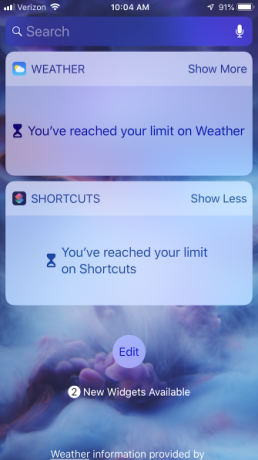

IOS-i eelmistes versioonides oli tööriist nimega Piirangud, mille võite leida jaotises Seadistused> Üldine sektsiooni. Selle eesmärk oli takistada kasutajal näha rakenduse või kogu rakenduse teatud sisu. Selle funktsiooni eesmärk oli peamiselt takistada kasutajatel, eriti lastel, nägemast selget sisu või loata oste.
Ekraaniaja eesmärk on pisut erinev. Selle üldeesmärk on piirata teie või teie laste silmade telefonis viibimise aega. See võib ikkagi piirata sisu, mida teie või teie lapsed näete, kuid see toimib teisiti.
Seisakuid on ekraaniaja sätete esimene jaotis ja kirjeldab funktsiooni üldeesmärki. See võimaldab teil seada ekraanilt eemaloleku ajakava. Kui seisakufunktsioonid on lubatud, ei saa te juurde pääseda ühelegi rakendusele, välja arvatud lubatud rakendustele.
Ekraani aja rakenduse piirangud
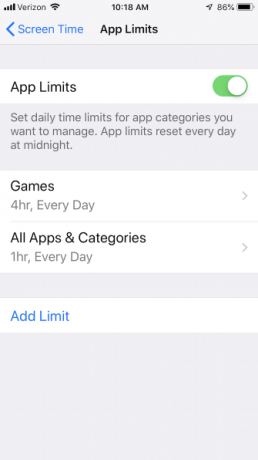
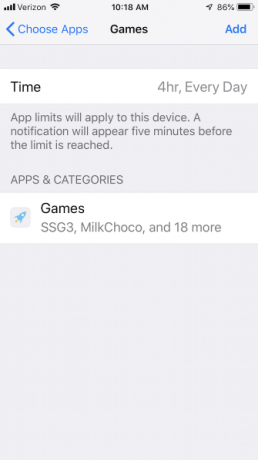
See on osa, mis võimaldab teil rakendustele ajapiiranguid seada. Pange tähele, et te ei saa konkreetsetele rakendustele piiranguid seada; iOS piirab teid ainult teatud kategooria rakendustega. Kui olete rakenduse limiidid sisse lülitanud, tervitatakse teid selliste kategooriate komplektiga nagu Sotsiaalvõrgustik, Mängudvõi Meelelahutus.
Võite valida ükskõik millise nendest kategooriatest ja selle, kui kaua soovite neid kasutada. Näiteks saate oma telefoni sättida nii, et teil on mängude mängimiseks päevas üks tund päevas. See kehtib siis, kui mängite tund aega ühte mängu või kuut mängu 10 minutit. Selle limiidi saavutamisel kuvatakse teile teade, mis ütleb, et olete oma tähtaja saabunud.
Soovi korral võite hoiatuse ignoreerida ja mängude juurde naasta. Kui olete siiski lapsevanem ja olete lapse telefoni jaoks ajapiirangud seadnud, saate ekraaniaja parooli seada nii, et nad ei saaks neist tähtaegadest üle minna.
Alati lubatud rakendused
Isegi kui soovite piirata teie lapse liigset ekraaniaega, on oluline, et mõni rakendus oleks hädaolukorras saadaval. Alati lubatud jaotises Ekraaniaeg saate seda teha. Vaikimisi on teie telefoni rakendus alati saadaval, nii et saate hädaabikõnesid teha.
Lisaks võite loendist valida ükskõik millise rakenduse, vajutades rohelist nuppu pluss ja need lisatakse loendisse Alati lubatud. Need rakendused on saadaval isegi seisaku ajal.
Sisu ja privaatsuse piirangud
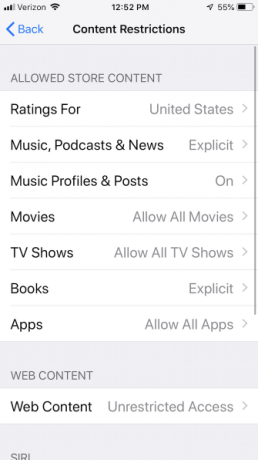
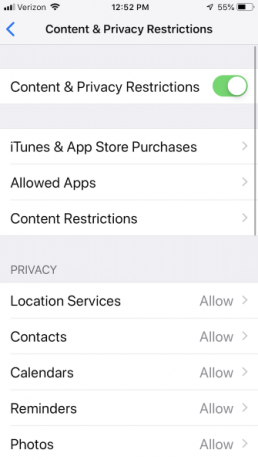
See jaotis on kõige kasulikum lapsevanemale, kes püüab piirata oma lapse juurdepääsu teatud sisule.
All iTunes'i ja App Store'i ostud , saate blokeerida endale või kellelegi teisele rakenduste installimise ja kustutamise. Samuti on ülioluline, et saate nüüd takistada endale või teistele rakendusesiseste ostude tegemist.
Lubatud rakendused võimaldab teil blokeerida teatud rakenduste nähtavuse või kasutamise. Erinevalt rakenduse limiitidest peidavad lubatud rakendused rakenduse täielikult. See säte kehtib aga ainult selliste sisseehitatud iOS-i rakenduste jaoks nagu kaamera, Facetime ja Safari. Kolmanda osapoole rakendusi ei toetata.
Sisu piirangud võimaldab teil valida, kas peita selgesõnaline sisu App Store'is ja iTunes Store'is. Samuti võimaldab see piirata veebisaite täiskasvanute sisusaitide välistamiseks või isegi piirata juurdepääsu kindlale valgele lehele. Lisaks saate takistada kasutajatel veebist otsimist või mitme mängijaga mängude mängimist.
Lõpuks Privaatsus jaotis, mis oli enne seadete all, on liikunud ekraaniaega. Selles jaotises saate kohandada, millistel rakendustel on juurdepääs teie teatud teabele, nagu teie asukoht, teie kontaktteave ja fotod. Saate takistada iga rakenduse juurdepääsu sellele teabele või loendisse lisada teatud usaldatud rakendused.
Muud ekraaniaja sätted
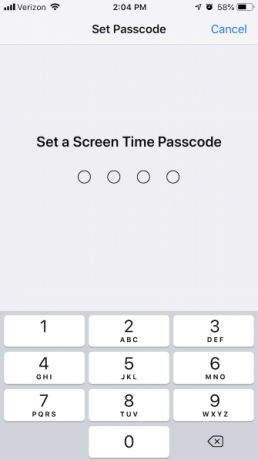
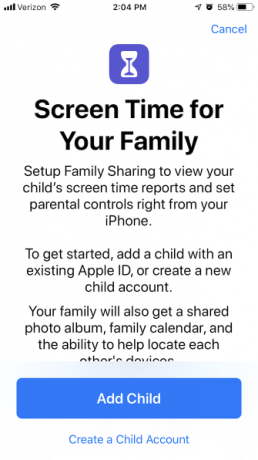
Ekraaniaja põhieesmärk on aidata telefoni kasutajal harjutada enese ohjeldamist.
Nagu nägime, on see ka väärtuslik vahend, kuidas juhendada ja jälgida, kuidas teie laps teie telefoni kasutab. Selleks, et seda kõige tõhusamalt teha, peate määrama ekraaniaja parooli, mille teate ainult teie. See sarnaneb piirangute parooliga iOS-i eelmistes versioonides.
Saate ekraaniaja parooli jagada kõigis oma iCloudi seadmetes. Nii et kui teil on näiteks seadmeperekond, võib teil kõigil olla sama pääsukood ja piirata rakenduste kasutamist kogu oma Apple'i keskkonnas.
Võite seadistada ka ekraani aja pere jaoks, mis võimaldab teil sisestada teisi Apple'i ID-sid ning jälgida ja kontrollida nende ekraaniaja kasutamist. See võimaldab teil teisi iPhoneid otse oma telefonist juhtida, mis on piirangutega võrreldes tohutu edasiminek.
Lõpuks soovitame kasutada ekraaniaega koos raskete materjalidega ümbrise, pistikukaitsega ja muuga et muuta teie iPhone tõeliselt lastesõbralikuks. 10 ülitähtsat viisi teie iPhone'i või iPadi lapsele tõestamiseksKas soovite muuta oma iPhone'i või iPadi teie lastele kasutamiseks ohutuks? Siin on olulised näpunäited seadme kaitsmiseks. Loe rohkem
Ekraaniaja muutmine harivaks
Nüüd teate, kuidas kasutada ekraaniaega, et piirata lapse iPhone'i rakenduste kasutamist. Neid tööriistu kasutades saate blokeerida sobimatu sisu ja aidata neil säilitada tehnoloogiaga terved suhted.
Ehkki tobedate mängude puhul on hea mõte oma laste rakenduste kasutamist piirata, võivad mõned rakendused neid tegelikult õppima aidata. Õpetage neile numbreid, tähti ja palju muud parimad iPhone'i haridusrakendused 10 põnevat iPhone'i haridusrakendust lasteleNende lastele mõeldud ägedate iPhone'i haridusrakenduste abil saavad teie lapsed lõbusalt aega veeta ja samal ajal õppida. Loe rohkem .
Täiendava abi saamiseks tutvuge mida videomängude hinnangud tähendavad Mida tähendavad videomängude hinnangud? Juhend Euroopa Süsteemsete Riskide Nõukogule ja PEGI-leKas olete kunagi mõelnud, mida videomängude reitingud tegelikult tähendavad? Siin on ESRB ja PEGI reitingud, mis on lahti seletatud. Loe rohkem nii et võite olla valmis, kui laps küsib uut mängu.
Pildikrediit: Chubykin Arkady /Shutterstock
Tim Chawaga on Brooklynis elav kirjanik. Kui ta ei kirjuta tehnoloogiast ja kultuurist, kirjutab ta ulmet.


